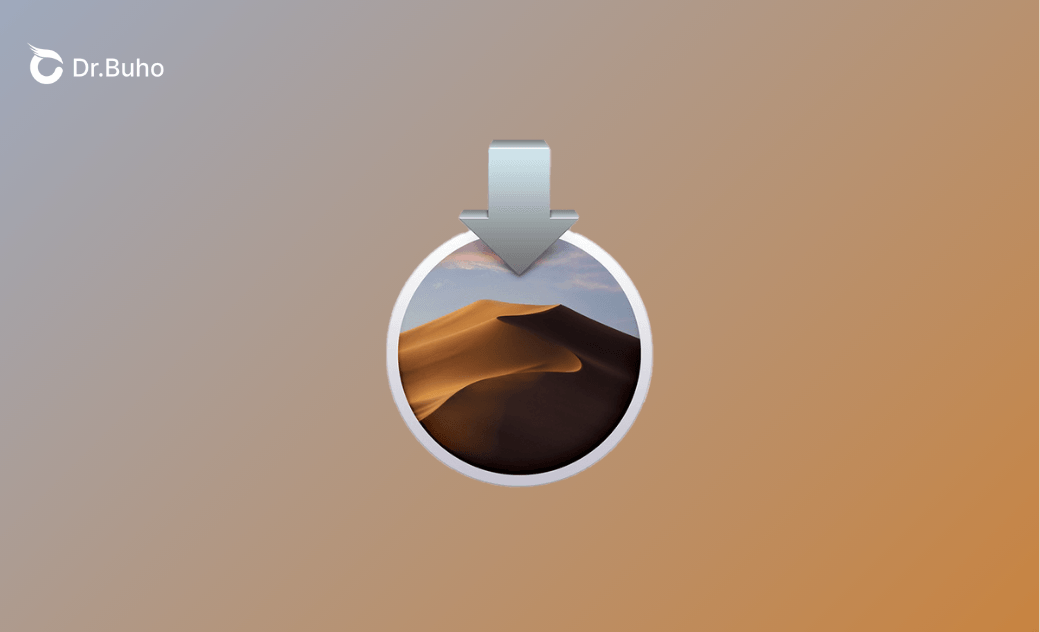Scarica macOS Mojave 10.14.6: DMG, ISO e programma di installazione completo
Questo articolo ha raccolto e testato alcuni link di download funzionanti per macOS Mojave 10.14.6 in formato DMG, ISO e il programma di installazione completo per te. Continua a leggere per ulteriori informazioni dettagliate.
Anche se è previsto che il nuovo macOS 15 - macOS Sequoia venga rilasciato a settembre o ottobre, ci sono ancora alcuni utenti che cercano il programma di installazione di macOS Mojave. Sia per una prova, un downgrade o preferenze personali, qui otterrai link di download diretto per macOS Mojave 10.14.6 DMG, ISO e il programma di installazione completo senza sforzo.
Iniziamo!
Prima di Scaricare macOS Mojave 10.14.6 DMG/ISO/Installatore Completo
Poiché l'installazione di uno qualsiasi di questi file occupa spazio sul tuo Mac, si consiglia di liberare abbastanza spazio per questi file o installatori come primo passo. Il programma di installazione di macOS Mojave 10.14.6 occupa circa 6 GB.
Vai a Impostazioni di Sistema > Generali > Archiviazione per verificare quanto spazio hai disponibile.
Il mio primo tentativo di scaricare il programma di installazione di macOS Mojave è fallito a causa della mancanza di spazio sul mio Mac. Sono riuscito a scaricarlo al secondo tentativo dopo aver liberato abbastanza spazio utilizzando BuhoCleaner.
Libera Spazio sul Mac per il Programma di Installazione di macOS Mojave:
Per liberare spazio sul tuo Mac in modo rapido e facile, puoi provare un pulitore per Mac affidabile come BuhoCleaner, un pulitore professionale e facile da usare progettato appositamente per Mac. Con esso, puoi liberare spazio sul tuo Mac per il programma di installazione di macOS Mojave in pochi minuti.
Ecco come liberare spazio sul tuo Mac rapidamente con BuhoCleaner:
- Scarica gratuitamente, installa e avvia BuhoCleaner.
- Clicca su Pulizia Veloce > Scansiona.
- Clicca su Elimina per rimuovere quei file inutili. (Oppure puoi cliccare su Visualizza Dettagli per vedere e selezionare i file che desideri eliminare)
- Una volta completato, ti mostrerà quanto spazio hai liberato.
- BuhoCleaner ti offre 3 GB di servizio di pulizia gratuito. Puoi scaricarlo e provarlo per pulire 3 GB di file inutili, file vecchi, file duplicati, ecc. sul tuo Mac gratuitamente. Se dopo il test ritieni che valga la pena di essere il tuo assistente di pulizia giornaliero per Mac, acquista la versione completa.
- Usa altre funzioni di pulizia una per una se desideri liberare più spazio sul tuo Mac.
Ora che hai liberato abbastanza spazio per i programmi di installazione di macOS Mojave, andiamo direttamente a come scaricarli o ai link di download diretto.
Come Scaricare il File DMG di macOS Mojave 10.14.6
I file DMG possono essere utilizzati per creare backup compressi di file, che possono essere facilmente trasferiti o archiviati. Ci sono modi per creare file DMG di macOS Mojave avviabili su Mac, ma è complicato. Qui abbiamo raccolto e testato il link di download diretto per te:
Link di download diretto per il file DMG di macOS Mojave 10.14.6:
- macOS Mojave DMG da mega (5.65 GB)
- macOS Mojave DMG da archive.org (5.6 GB)
Come Scaricare il File ISO di macOS Mojave 10.14.6
Quando installi sistemi operativi in ambienti virtuali come VMware, VirtualBox o Parallels, devi scaricare il file ISO di macOS Mojave 10.14.6. Poiché ISO è un formato standard, viene utilizzato in diversi sistemi operativi, inclusi Windows e Linux, rendendolo versatile per installazioni di SO e condivisione dati.
Link di download diretto per il file ISO di macOS Mojave 10.14.6:
Come Scaricare il Programma di Installazione Completo di macOS Mojave 10.14.6
Scaricare il Programma di Installazione Completo di macOS Mojave 10.14.6 con App Store
I Mac che sono compatibili con macOS Mojave possono scaricare il programma di installazione di Mojave direttamente dall'App Store. Segui i seguenti passaggi:
- Verifica la Compatibilità
Questi modelli di Mac sono compatibili con macOS Mojave:
- MacBook (inizio 2015 o più recente)
- MacBook Air (metà 2012 o più recente)
- MacBook Pro (metà 2012 o più recente)
- Mac mini (fine 2012 o più recente)
- iMac (fine 2012 o più recente)
- iMac Pro (2017)
- Mac Pro (fine 2013; modelli di metà 2010 e metà 2012 con schede grafiche compatibili con Metal)
Scarica macOS Mojave nell'App Store:
- Clicca su questo link di download.
- Clicca sul pulsante Apri App Store e poi sul pulsante Ottieni. (Il pulsante grigio "Ottieni" significa che il tuo Mac non è compatibile con Mojave)
- Clicca sul pulsante Scarica.
- Verrà salvato nella cartella Applicazioni del Finder una volta scaricato con successo. (Sempre con il nome "Installa macOS Mojave").
Scaricare il Programma di Installazione Completo di macOS Mojave 10.14.6 senza App Store
Ci sono 4 metodi che presenteremo in totale. Dopo aver provato i tre metodi, abbiamo trovato che il Metodo 2 ha funzionato meglio per me e ha impiegato meno tempo.
Metodo 1: Ottenere macOS Mojave 10.14.6 tramite Terminale
Puoi scaricare il programma di installazione completo di macOS Mojave 10.14.6 nell'app Terminale, ma funziona solo per i Mac che eseguono macOS 10.15 Catalina o versioni successive.
Copia e incolla il seguente comando:
softwareupdate --fetch-full-installer --full-installer-version 10.14.6
Metodo 2: Creare un Programma di Installazione di macOS Mojave
- Vai a dosdude1.com.
- Scorri verso il basso e clicca su Direct per scaricare macOS Mojave Patcher.
- Una volta completato il download, apri il file dmg.
- Apri macOS Mojave Patcher.
- Vai al menu Strumenti e seleziona "Scarica macOS Mojave...".
- Clicca su Sì per continuare.
- Salvalo nella cartella Applicazioni del Finder.
Metodo 3: Scaricare il programma di installazione tramite Mist gratuitamente
Ecco come fare:
- Scarica e installa Mist sul tuo Mac.
- Apri l'app Mist e clicca su Installers.
- Trova e clicca sul pulsante di download di macOS Mojave 10.14.6.
- Puoi scegliere il tipo di file che desideri esportare: Immagine Disco, ISO o Pacchetto.
- Clicca su Salva dopo aver selezionato il tipo di esportazione.
Metodo 4: Scaricare il programma di installazione utilizzando lo script python installinstallmacos.py
Ecco il link allo script python installinstallmacos.py:
Script python installinstallmacos.py
Bonus: Come Creare un Programma di Installazione USB di macOS Mojave
Con il programma di installazione completo di macOS Mojave 10.14.6, creare un programma di installazione USB di macOS Mojave avviabile diventa facile.
Ecco come fare:
Passo 1: Scarica il Programma di Installazione Completo di macOS Mojave
Scarica il programma di installazione completo utilizzando il metodo che abbiamo menzionato sopra. (Assicurati che sia nella cartella Applicazioni del Finder).
Passo 2: Prepara una Chiavetta USB
- Prepara e collega una chiavetta USB al tuo Mac (di più di 16 GB).
- Cancella la tua chiavetta USB con il formato Mac OS Plus (con registro) tramite Utility Disco. (Mantieni lo schema come Mappa di Partizione GUID)
Passo 3: Crea il programma di installazione USB di macOS Mojave in Terminale
Copia e incolla il seguente comando:
sudo /Applications/Install\ macOS\ Mojave.app/Contents/Resources/createinstallmedia --volume /Volumes/MyVolume
Passo 4: Esci dal Terminale
Esci dal Terminale dopo che ti dice che il supporto di installazione è ora disponibile.
Conclusione
Dopo aver letto questo articolo, spero che tu abbia scaricato con successo il file DMG, il file ISO o il programma di installazione completo.
Se trovi utile questo articolo, non dimenticare di condividerlo con altri.